
Het internet is gevuld met dingen die ons in grote mate kunnen afleiden, zoals banneradvertenties, advertenties en andere die onze surfervaring in grote mate onderbreken. Chrome Web Store biedt ons zelf veel adblockers, maar blijft u alle meldingen tonen die steeds verschijnen. Dit meldingsverzoek is soms erg vervelend.

Hoewel u ook een verzoek ontvangt, waarin u wordt gevraagd of u meldingen wilt ontvangen of niet, wordt het zelfs dan ondraaglijk bij alle aanvragen en blijft elke site-eigenaar u pushmeldingen sturen. Maar gelukkig is er een werkwijze waarmee u de verzoeken om toegang tot meldingen op uw pc kunt blokkeren.

Toegangsverzoek blokkeren: Google Chrome
Er zijn bepaalde eenvoudige stappen vereist die u moet volgen om een meldingsverzoek in de webbrowser van Chrome te blokkeren.
Stap 1: Open Google Chrome Browser. Selecteer Instellingen door op de drie stippen te klikken.
Stap 2: Ga naar Instellingen, scrol omlaag. Selecteer vervolgens Geavanceerde instellingen.
Stap 3: Klik op Meldingen onder Site-instellingen.
Stap 4: Wijzig de Meldingsinstellingen in Geblokkeerd van Vragen vóór verzenden. Vervolgens kunt u voorkomen dat de websites deze eindeloze verzoeken verzenden via meldingstoegang in de Google Chrome-browser.

Toegang tot melding blokkeren: Firefox-browser
Met de Firefox-browser kunt u ook de meldingstoegang blokkeren. Volg daarvoor de eenvoudige stappen:
Stap 1: Open Mozilla Firefox. Open Menu en klik op Opties.
Stap 2: Kies Privacy en beveiliging.
Stap 3: Ga en klik op het tabblad Machtigingen. Daar Klik op Meldingen.
Stap 4: Ga naar Instellingen. Daar schakelt u Nieuwe aanvragen blokkeren in om te vragen om meldingen toe te staan. Zo kunt u nieuwe meldingsverzoeken van Mozilla Firefox blokkeren.
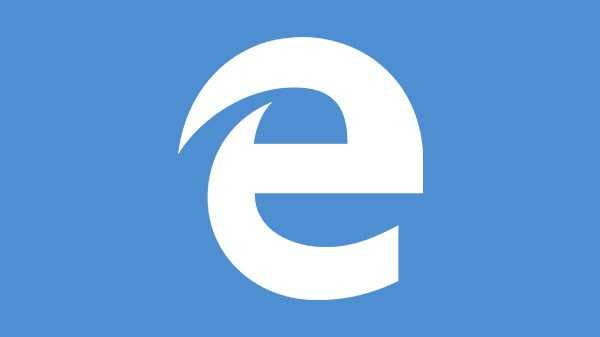
Meldingsverzoeken blokkeren: Chromium Edge
De Chromium Edge Browser is beschikbaar op Windows 10 Computer. Om de meldingen daar te blokkeren, moet u de volgende stappen volgen:
Stap 1: Open Chromium Based Edge Browser. Selecteer vervolgens Instellingen door op het menu met drie stippen te klikken.
Stap 2: Klik op Sitemachtigingen in het linker zijpaneel.
Stap 3: Klik op Meldingen van de sitemachtiging.
Stap 4: Chromium Edge heeft ook een standaardoptie genaamd Vragen voor verzenden. Het is net als de Google Chrome Browser. Daar moet u uw optie wijzigen of uw optie instellen op Geblokkeerd. Door deze eenvoudige stappen te volgen, kunt u de toegangsverzoeken voor meldingen van de Chromium Edge Browser eenvoudig blokkeren.
Door deze stappen voor alle afzonderlijke webbrowsers te volgen, kunt u voorkomen dat deze browsers om toegang tot een melding vragen. Nadat je ze hebt doorlopen en ze strikt hebt gevolgd, kun je deze pop-upmeldingen verwijderen en een soepele browse-ervaring hebben.
U wordt niet langer geconfronteerd met de vervelende meldingsverzoeken en de toestemming om de Meldingsrechten te vragen. Of het nu een van de hierboven genoemde Browser is, u zult genieten van een kennisgevingsvrije ervaring die u nog meer toegang tot de Browser geeft.











